Para realizar una apertura de cuenta individual a un cliente en IBKR vamos a seguir una serie de pasos:
1. Solicitud de información por parte del cliente
Antes de realizar la apertura de la cuenta, el cliente debe solicitar a nuestro correo electrónico la gestión de la cuenta. Una vez recibamos esta solicitud, debemos responder al correo electrónico del cliente, con lo siguiente:
- Mensaje tipo: Respuesta Email Cliente
- Adjuntamos en el correo los dosieres de las estrategias Eurobonds Alternative y Eurobonds Tactical.
- El DPM (contrato para la gestión de la cuenta) que solo podremos encontrarlo de manera online, por lo que el cliente deberá acceder al siguiente enlace que hemos añadido en el correo enviado para rellenarlo: https://eu.jotform.com/build/240033055611340.
Este trámite se realiza para poder tener mayor información sobre el cliente, como poder adquisitivo o país de residencia, ya que por ejemplo, no puede haber personas de Venezuela.
2. Aprobación de la cuenta por parte de compliance
Para que compliance apruebe la documentación aportada por el cliente deberemos llevar a cabo una serie de pasos:
Paso 1: Primero nos llegará un correo de “Jotform” con un resumen de la información aportada por el cliente.
Paso 2: Nos llegarán tres correos, el primero llevará adjunto el contrato firmado y el segundo llevará un informe de las comisiones. Estos documentos nos llegarán tanto a nosotros como al cliente. En cuanto al tercer correo, nos informará que el cliente ha subido los documentos que se le han solicitado y aparecerán adjuntos.
Paso 3: Una vez recibamos esta documentación, debemos guardarla en el siguiente drive: Drive Compliance.
Al acceder a este drive nos encontraremos con 3 Carpetas:
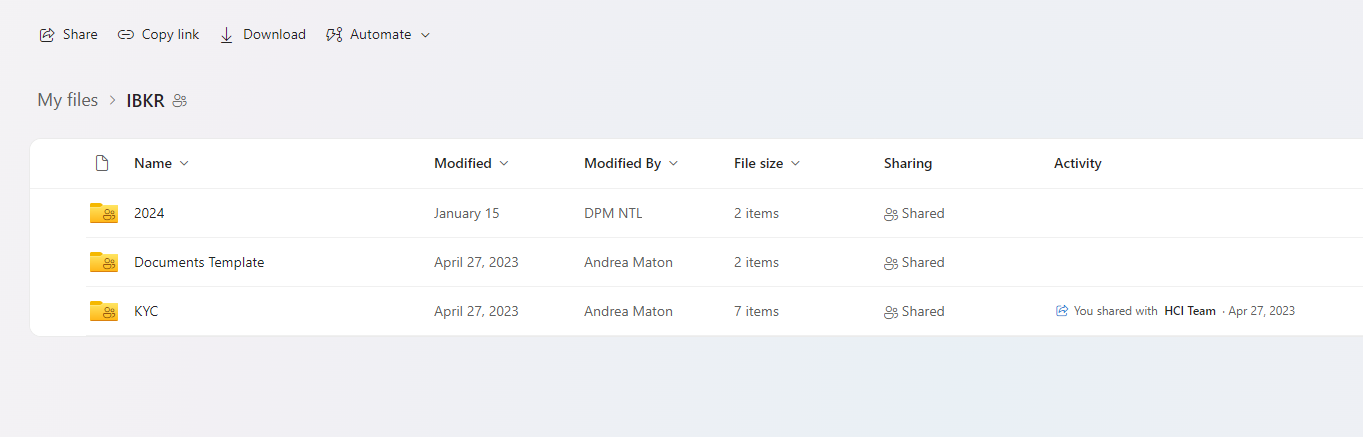
Pulsaremos sobre la carpeta “2024” y después “KYC”.
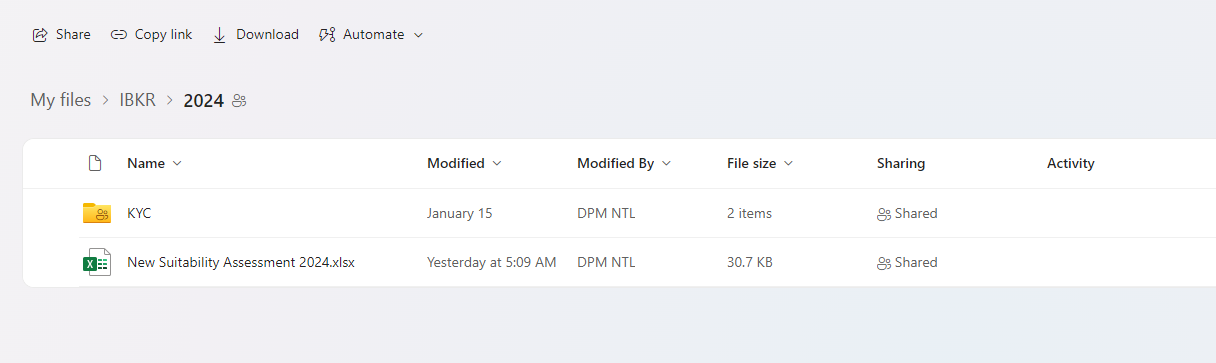
En “KYC” vamos a encontrar la documentación de los clientes que ya están aprobados por el departamento de Compliance y los que están pendientes de aprobación.
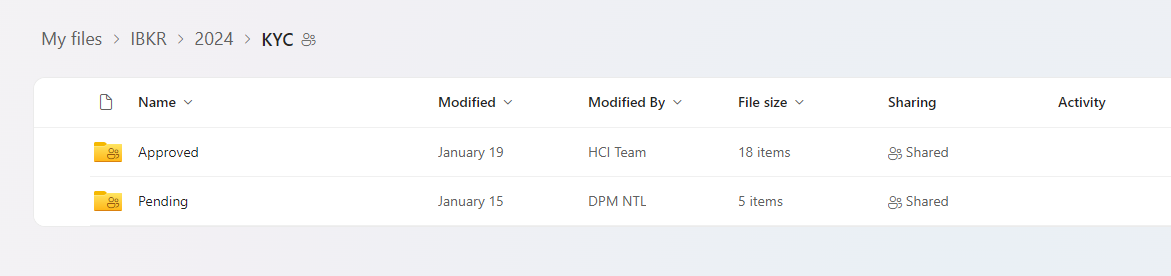
Cuando nos llegan los correos con la documentación del cliente debemos subirla en la carpeta “Pendientes” –> “New Applicants” y lo compartiremos con el departamento de Compliance mediante correo electrónico con asunto “Nombre y Apellidos del cliente” (a Ana Fernandez y Dragana Makelarsa) que se encargarán de revisar la información y mover la carpeta a “Pendientes”. Esta carpeta contendrá DNI, comprobrante de domicilio, contrato de gestión firmado y para los clientes españoles también el correo de solicitud de información. Esta carpeta deberá estar nombrada con los nombres y apellidos del cliente.
Una vez compartida la carpeta, el departamento de Compliance nos responderá mediante correo electrónico facilitándonos la información que falta para que le escribamos al cliente. Este deberá responder al correo con la información solicitada y nosotros deberemos archivarlo en la carpeta del cliente y enviarlo a Compliance.
Una vez que todo este correcto, Compliance nos enviará un correo diciendo si el cliente está aprobado, por lo que deberemos enviarle a dicho cliente un correo con el documento de categorización del cliente:
Una vez nos lo envíe el cliente firmado, lo subimos a su carpeta sin necesidad de compartirlo con compliance.
Finalmente, cuando Compliance nos valide que el cliente está aprobado le enviaremos al cliente el correo de categorización, que será el siguiente:
Estimado Sr.
Nos complace informarle que su solicitud ha sido aprobada.
Haga clic en el siguiente enlace para ver y aceptar la categorización de clientes que se le asignó:
https://eu.jotform.com/build/240042499829363
Si necesita ayuda, no dude en ponerse en contacto con nosotros.
Atentamente
Mientras Compliance revisa la información que le hemos compartido, deberemos rellenar el excel de “New Suitability Assessment 2024”. La información que debemos poner en este excel la encontraremos en el contrato DPM del cliente.
Este Excel tendrá tres pestañas: “General Data”, “Knowledge and Experience” y “Financial Situation”. Comenzaremos por la primera pestaña, “General Data” en la que solo deberemos rellenar los datos del cliente una vez que la Compliance apruebe su documentación.
En la segunda pestaña, “Knowledge and Experience” deberemos fijarnos en la sección 4 del DPM, deberemos observar cuántas preguntas correctas han puesto los clientes.
Finalmente, en la tercera pestaña, “Financial Situation”.
- Total Neto Anual: esto lo rellenamos con la sección 3 del contrato DPM, deberemos poner el mayor valor del punto 1, sumarle los puntos 2,3 y 4 (el mayor valor del intervalo) y restarle el punto 5, quedando un intervalo de, por ejemplo, 75.000 (menor valor del punto 1)-100.000 (valor obtenido de sumar puntos 1,2,3 y 4 y restar el punto 5).
- Total Líquido: Punto 1 del “Net Worth”.
- Inversiones de productos líquidos: Punto 4 del “Net Worth”.
- ATC: es para saber cuanto quiere invertir el cliente, lo veremos en la parte ATC del DPM.
- Riesgo general: puntos 1 y 2 de la parte de riesgo.
- Risk Appetite: puntos 3 y 4 de la parte de riesgo.
- Estrategia: la que el cliente haya escogido.
- Porcentaje que el cliente quiere invertir: para la estrategia “Alternative” será un 20% de su liquidez, para la “Tactical” será un 50%.
3. Apertura de cuenta en IBKR
Este paso guía al cliente a través del proceso de apertura de su cuenta en IBKR, asegurando que todos los datos se ingresen correctamente y que se configure la cuenta de manera adecuada.
Paso 1: Acceso y Registro Inicial
- Acceder al portal de apertura de cuentas de IBKR a través del siguiente enlace:https://www.interactivebrokers.com/es/home.php.
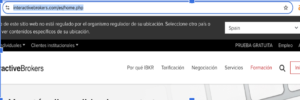
- Cambiar el idioma a Español para facilitar la navegación.
- Completar los campos requeridos: correo electrónico, nombre de usuario, contraseña y país de residencia.
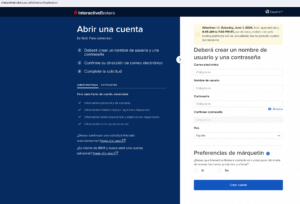 Hacer clic en “Crear Cuenta” y confirmar el registro mediante el enlace enviado al correo electrónico.
Hacer clic en “Crear Cuenta” y confirmar el registro mediante el enlace enviado al correo electrónico.
Paso 2: Tipo de cuenta
- El cliente debe elegir entre una cuenta individual o conjunta, según sus necesidades.

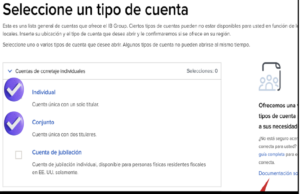
- Confirmar el correo de verificación enviado por IBKR para continuar con el proceso.
- Responder “Sí” a la pregunta sobre si los titulares serán los beneficiarios de la cuenta.
- Ingresar los siguientes Datos Personales:
- Nombre y Apellidos.
- Dirección.
- Número de teléfono.
- Fecha de nacimiento.
- Estado civil.
- Personas a cargo.
- DNI.
- Situación laboral.
- Datos sobre el empleo de la persona.
- Fuente de riqueza
- Configurar la cuenta como “Cuenta Margen” para habilitar el apalancamiento en las operaciones.
- Por último, nos pedirán 3 preguntas de seguridad para el caso en el que no podamos acceder a la cuenta.
Paso 3: Configuración de la Cuenta
- Definir los permisos de trading, especificando el nivel de experiencia del cliente.
- Realizar el test de conocimientos que IBKR requiere para operaciones complejas como margen y opciones.

Paso 4: Experiencia y Nivel de Conocimientos
- Seleccionar los instrumentos financieros con los que el cliente tiene experiencia, como acciones, warrants, opciones, futuros, divisas, y productos apalancados.
- Asegurarse de habilitar los permisos avanzados al seleccionar las opciones de nivel 4.

Información Regulatoria
- Responder “No” a las preguntas relacionadas con el empleo del cliente en sociedades cotizadas o su control sobre estas.
- Revisar cuidadosamente toda la información ingresada para asegurar su precisión.
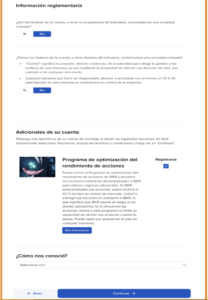
Paso 4: Revisión y Confirmación Final
- Completar la configuración de la cuenta, asegurando que todos los datos sean correctos y que la cuenta esté lista para operar.
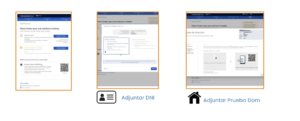
Paso 5: Revisión de información
El siguiente paso que nos aparece, es para revisar la información que hemos aportado anteriormente. En el apartado “Calificaciones para los beneficios del tratado” debemos marcar “No califico”.
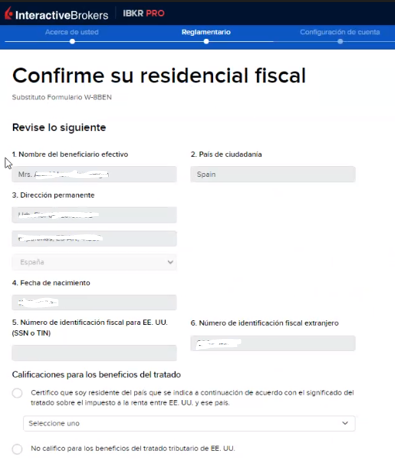
Aquí deberemos marcar “Sí” en ambas opciones.
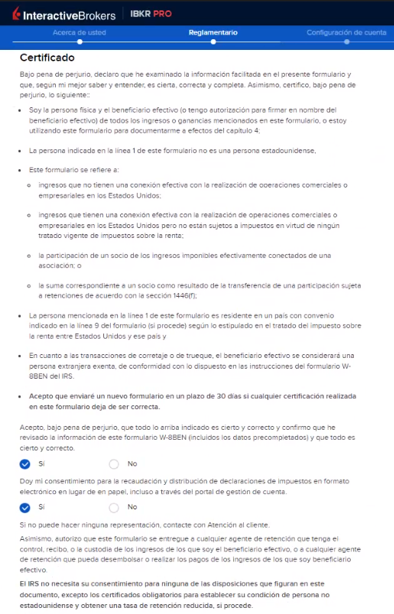
Finalmente, debemos firmar el mandato y pulsaremos “Continuar”.
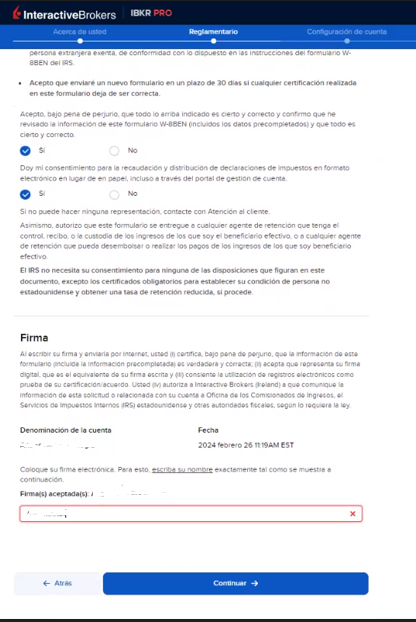
Paso 6: Revisión y firma de acuerdos
Este apartado nos muestra un resumen de todo lo anterior, debemos revisar que todo este correcto.
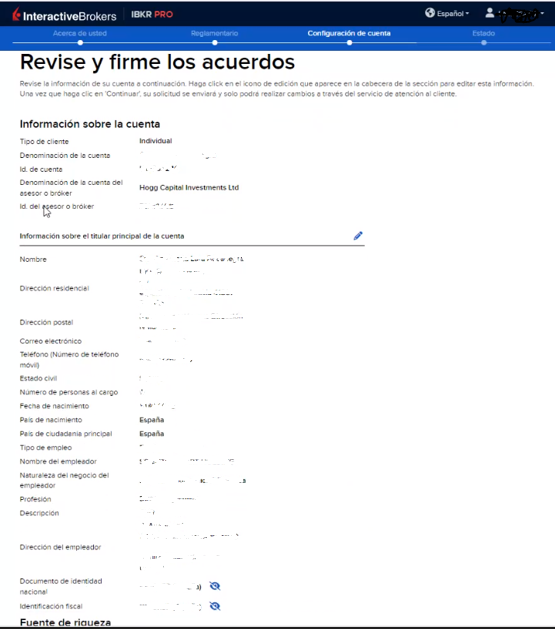
En este paso debemos marcar todas las casillas.
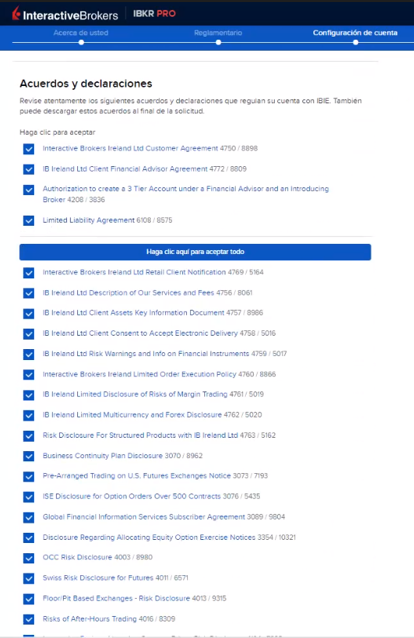
Para finalizar, debemos firmar el documento y pulsar en “Continuar”.

Paso 7: Pasos finales
El paso final para la apertura de cuenta IBKR será una verificación de identidad. Para ello pulsaremos en “Verificar identidad”.
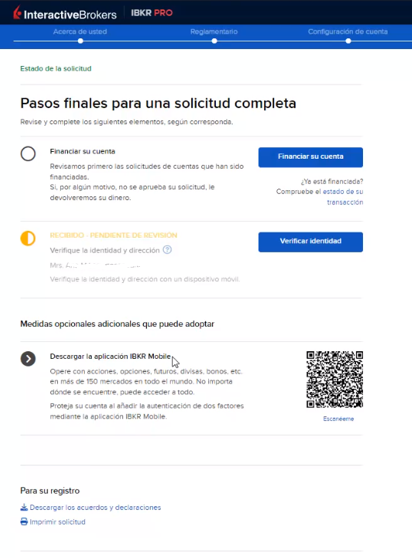
Posteriormente, nos aparecerá una pantalla que deberemos rellenar con el país de emisión, el tipo de documento que vamos a usar e información sobre este documento. Una vez rellenos todos los campos debemos pulsar en “Continuar”.
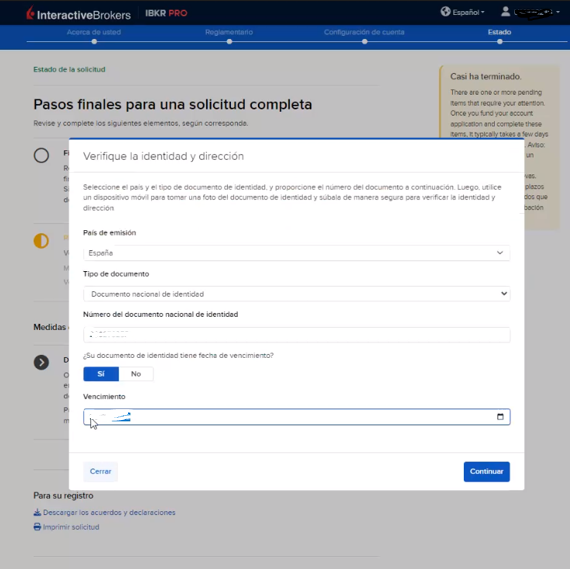
En el siguiente paso, si lo estamos realizando nosotros deberemos pulsar sobre “Subida manual de documentos” y luego “Continuar”.
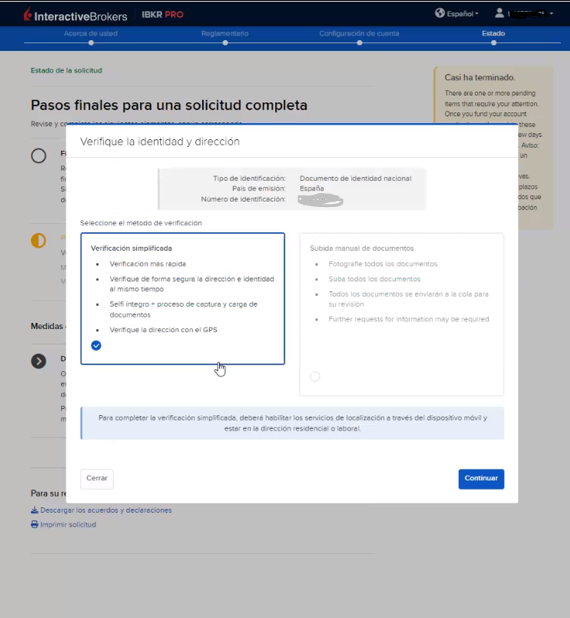
Nos aparecerá la siguiente pantalla en la que podremos elegir si queremos subir el documento de identidad o el justificante de domicilio, en la parte izquierda. Una vez elegida la opción arrastraremos el archivo pertinente.
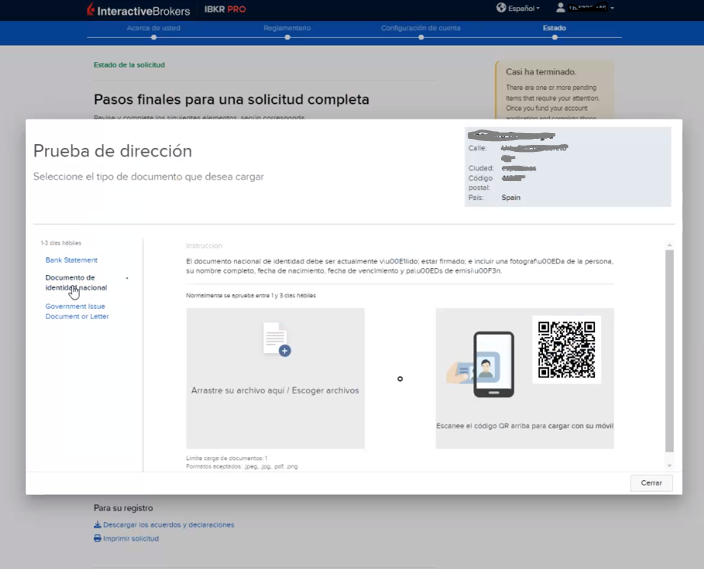
Finalmente, el departamento correspondiente revisará la información aportada. Una vez que esta información este aprobada podrán depositarse los fondos.
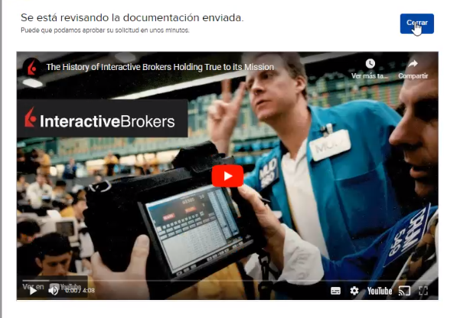
 Español
Español
 English
English  Italiano
Italiano 